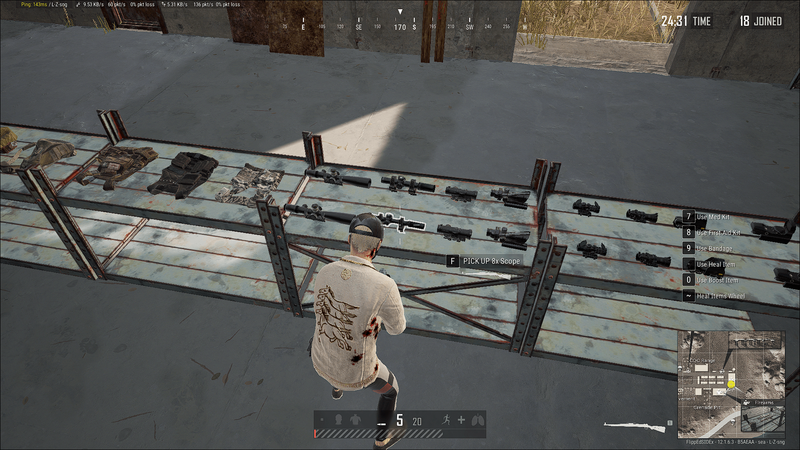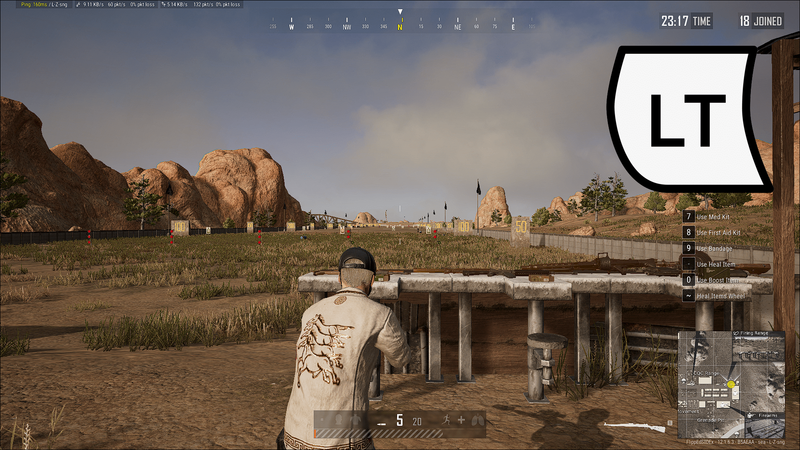Teatud tulistamismängud, nagu PUBG, võimaldavad mängijatel sihikuid (ADS) täpsuse saavutamiseks alla suunata. Suurenduse suurendamine ja sihtmärgiga joondumiseks kasutatakse raudsihikuid või sihikuid. Sihikud sobivad suurepäraselt kiireks laskmiseks või isegi täppislaskmiseks pikematelt vahemaadelt.

Kas vajate abi PUBG-s ulatuse kasutamise õppimisel? Sellest artiklist saate lugeda sihikuga pildistamise läbi ja lõhki. Vastame ka mõnele põletavale küsimusele, mis teil võib tekkida.
Kuidas kasutada ulatust PUBG-s?
PUBG-s ulatuse kasutamiseks peate esmalt selle leidma. Kõigil põrandalt leitud relvadel ei ole kinnitusi, nii et pärast sihiku kättevõtmist peate selle relva külge kinnitama. Mõningaid relvi ei saa siiski varustada sihtidega.
Mõningaid sihtmärke saab kasutada ainult teatud relvadele, näiteks snaipripüssi sihikutele. Õiges olukorras on vaja ka õiget skoobi, kuna väikese suurendusega skoobid ei pruugi kaugmaa olukordades töötada nii hästi kui suure suurendusega skoobid.
Võite ka kaasas kanda ühe mõlemast, vahetades võimaluse korral skoobi. Kuna teie laoseisus peaks olema ruumi, võite soovi korral alati kaasas kanda lisaruumi.
Ulatusi saab kasutada ainult esimese isiku vaatenurgast. Kui olete kolmanda isiku režiimis, ei saa te oma relva optikat ära kasutada. Siiski on mõlemal vaatenurgal oma eelised.
Ilma pikema jututa vaatame, kuidas kasutada ulatust PUBG-s.
PlayStationi jaoks
Vaikimisi kasutate ulatust PS4 ja PS5 puhul, puudutades vasakpoolset päästikut või L2. Muud FPS-i pealkirjad võimaldavad teil valida ADS-i vahetamise või nupu all hoidmise vahel. PUBG erineb aga nendest pealkirjadest.
Perspektiivi vahetamiseks peate all hoidma klahvi L2 ja skoobi kasutamiseks puudutama nuppu L2. See võib olla tüütu takistus PUBG juhtelementide valdamisel, kuid harjutades saate sellest üle.
Kui kasutate konsooli, saate mõne skoobi suurendust reguleerida R2 või RB abil. Kui hoiate neid nuppe all, kasutage vasakut nuppu ja liigutage sissesuumimiseks üles ja välja suumimiseks alla.
Need on sammud PS4 ja PS5 PUBG-s ulatuse kasutamiseks:
- Osalege PUBG-s mängus.
- Maandudes otsige kõigepealt üles relv või sihtmärk.
- Kui leiate kõigepealt relva, saate kohe kinnitada maast leitud ühilduva sihiku.

- Kui leiate esmalt sihiku, leidke relv ja kinnitage sihtmärk oma inventari relva külge.
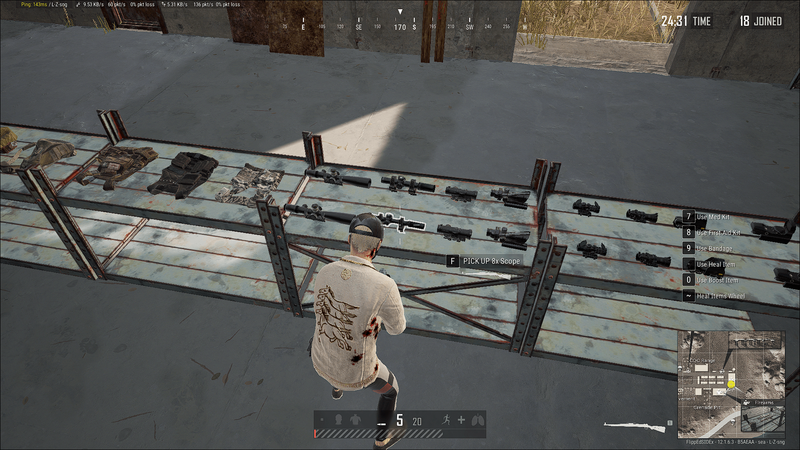
- Kui teie relval on sihtmärk, puudutage L2.

- Nüüd peaksite saama kasutada ulatust potentsiaalsete sihtmärkide sihtimiseks.

- ADS-režiimist väljumiseks puudutage veel kord LT.

Xboxi jaoks
Xbox One'i ja Xbox X|S-i puhul saate sihikuid alla suunata sama nupuga, kuigi Xboxi kontrolleril nimetatakse seda LT-ks. Ulatuse kasutamiseks peate puudutama LT, kuna LT hoidmine on reserveeritud kolmanda isiku vaatele lülitumiseks. Inimesed, kes on harjunud sihikule alla hoidma, peavad kohandama oma lihasmälu ja harjumusi.
Nii nagu PS4 ja PS5 puhul, saate suurendustaset reguleerida RB ja vasaku pulgaga.
Kui soovite kasutada rakendust PUBG for Xboxi jaoks, vaadake allolevaid samme.
- Osalege PUBG-s mängus.
- Maandudes otsige kõigepealt üles relv või sihtmärk.
- Kui leiate kõigepealt relva, saate kohe kinnitada maast leitud ühilduva sihiku.

- Kui leiate esmalt sihiku, leidke relv ja kinnitage sihtmärk oma inventari relva külge.
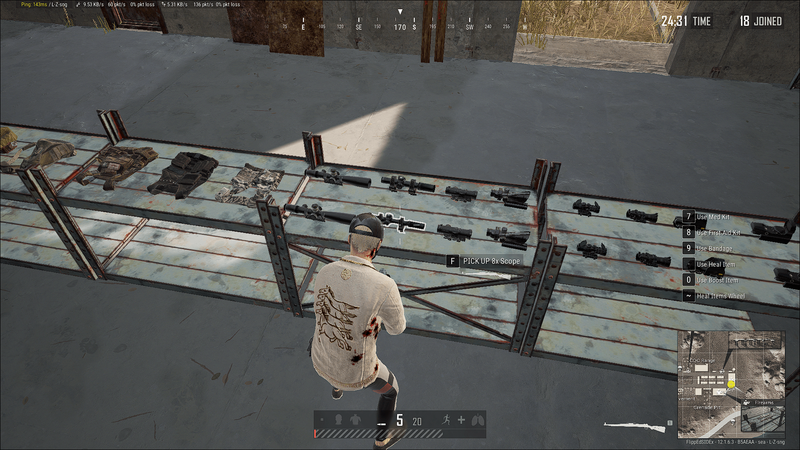
- Kui teie relval on sihtmärk, puudutage LT.
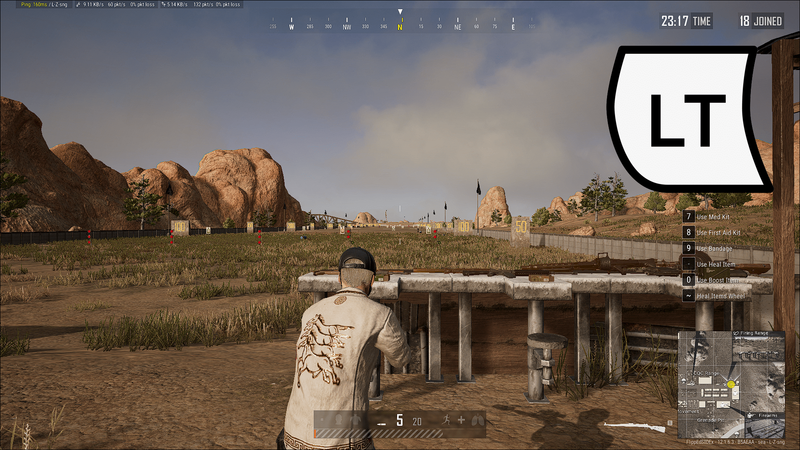
- Nüüd peaksite saama kasutada ulatust potentsiaalsete sihtmärkide sihtimiseks.

- ADS-režiimist väljumiseks puudutage veel kord LT.

Niikaua kui suudate treenida LT-nuppu sihtimiseks all hoidma, ei tohiks PUBG olla probleem.
PC jaoks
PC-arvutis on teil võimalus kasutada hiirt ja klaviatuuri või kontrollerit. Kontrolleriga PUBG-arvutis ulatuse kasutamine on identne ülaltoodud sammudega. Kui kasutate hiirt ja klaviatuuri, peate kohanema.
Ulatuse alla suunamiseks peate paremklõpsama. Kui teil on mitme suurendusega ulatus, peate suumitasemete vahel liikumiseks üles või alla kerima. Kui olete kõik vaenulikud piirkonnast kõrvaldanud, peate ADS-režiimist väljumiseks lihtsalt paremklõpsama uuesti.
Nagu konsoolide puhul, peate kõigi ulatuste kasutamiseks olema esimese isiku režiimis. Perspektiivide vahetamiseks vajutage V.
PUBG for PC puhul kasutate relval sihti järgmiselt.
- Osalege PUBG-s mängus.
- Maandudes otsige kõigepealt üles relv või sihtmärk.
- Kui leiate kõigepealt relva, saate kohe kinnitada maast leitud ühilduva sihiku.

- Kui leiate esmalt sihiku, leidke relv ja kinnitage sihtmärk oma inventari relva külge.
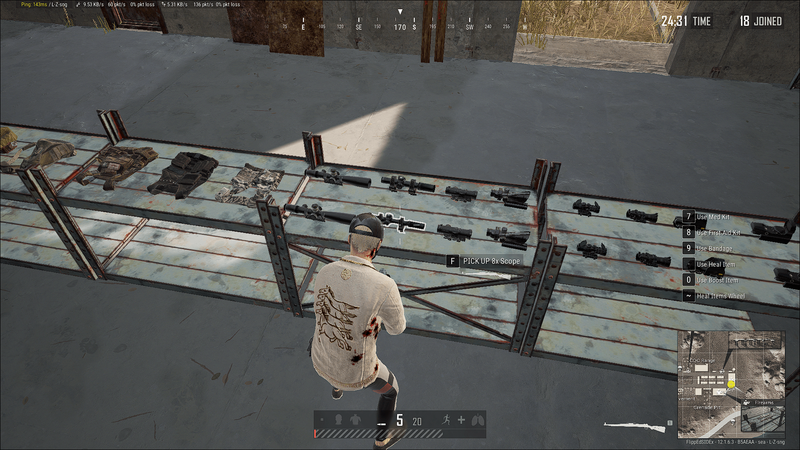
- Kui teie relval on sihtmärk, paremklõpsake üks kord.

- Nüüd peaksite saama kasutada ulatust potentsiaalsete sihtmärkide sihtimiseks.

- ADS-režiimist väljumiseks paremklõpsake uuesti.

PUBG Mobile jaoks
Mobiiltelefonidel pole nuppe, mida vajutada (välja arvatud mängutelefonid). Seetõttu on enamikul teist ekraanil nupp ADS. Vaikimisi asub see ekraani paremas servas.
PUBG Mobile'is saate ulatust kasutada järgmiselt.
- Osalege PUBG-s mängus.
- Maandudes otsige kõigepealt üles relv või sihtmärk.
- Kui leiate kõigepealt relva, saate kohe kinnitada maast leitud ühilduva sihiku.

- Kui leiate esmalt sihiku, leidke relv ja kinnitage sihtmärk oma inventari relva külge.
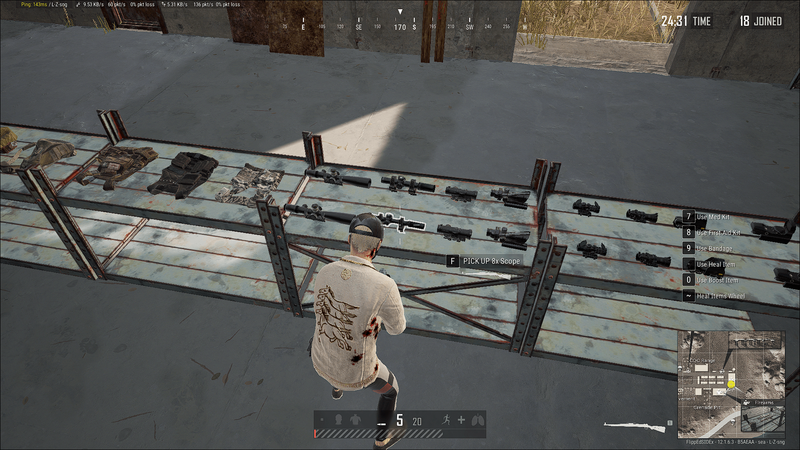
- Kui teie relval on sihik, puudutage paremal asuvat ristiku nuppu.

- Nüüd peaksite saama kasutada ulatust potentsiaalsete sihtmärkide sihtimiseks.

- ADS-režiimist väljumiseks puudutage või laske lahti.

PUBG Mobile'is saate seadistada reklaame puudutama või hoidma. Kõik sõltub eelistustest, seega valige see, mis teile meeldib.
Täiendavad KKK-d
Näpunäiteid PUBG-is nuuskimiseks
PUBG-s nuhkimine võib olla keeruline, kuid harjutades saate sellega paremini hakkama. Siin on mõned näpunäited, mis aitavad teil paremini nuhkida:
• Reguleerige kuuli kukkumise jaoks
• Arvestage ulatuse triivi
• Leidke snaipimiseks hea koht
• Sulanduda keskkonda
• Liikuge sageli, et teid ei tuvastataks
• Eelistatavalt kasutage poltpüssi
kuidas auru allalaadimise asukohta muuta
Kuuli kukkumise arvestamine on väga oluline. Peate oma relvadega harjuma ja sellega arvestama. See tähendab, et sihite vastase tegelikust positsioonist kõrgemale. Kui nad on otse ees, sihtige lihtsalt otse, kuna kuuli kukkumine on minimaalne.
Kuidas saavutada liikuvaid sihtmärke?
Liikuvat sihtmärki tabamine on peaaegu võimatu, kui sihite neile otse. Kuulide tabamine võtab liiga kaua aega, kuna neid ei tabata nagu teiste FPS-i pealkirjade puhul. Sellisena peate oma löögid tabama.
Kui vaenlane on 100 meetri kaugusel, suunake oma laskud ühe inimese vahega ja 200 meetri kaugusel kahe inimese vahega sihtmärgi ja sihtmärgi vahel. See võib iga relva puhul olla erinev, kuna need kõik erinevad kuuli kiiruse poolest.
Kuidas paremini sihtida?
Parema eesmärgi saavutamiseks pole konkreetset reeglit, välja arvatud pidev harjutamine. Siin on aga abiks mõned üldised näpunäited.
• Õppige oma lemmikrelvade pihustusmustreid ja tagasilöögi mustreid.
• Õppige skoobi, mida eelistate kasutada.
• Hip-fire lähedalt.
Kas PUBG Mobile'is on 3-kordne ulatuse tundlikkus?
Jah seal on. Seadetes saate seda oma maitse järgi reguleerida.
Kas peaksite Aim Assist PUBG Mobile'is keelama?
Ei, kuna sihtimisabi on kasulik mobiili- ja kontrolleri FPS-i pealkirjades. See aitab teil vaenlasi sihtida ja neid jälgida. Sellel on mõned puudused, kuid seda tasub jätkata, välja arvatud juhul, kui soovite oma sihti käsitsi treenida.
Miks muudavad inimesed PUBG Mobile'is oma 6-kordse ulatuse 3-kordseks?
Selle tegemise eelised on järgmised:
• Kasutuslihtsus lähemalt
• Vähem tagasilööki
• Risti on lihtsam kasutada
Vaadake Minu 500-meetrise pealöögi!
Nüüd, kui teate, kuidas kasutada sihikut PUBG-s paremaks pildistamiseks, oleme kindlad, et saate kaugusest paremaid kaadreid. Lähivõitluses peavad teil olema ka head refleksid ja sihtimine. Kui teile meeldib nuuskida, siis loodame, et lõpus olevad näpunäited aitasid teid.
Mis on teie lemmikulatus PUBG-s? Kas teile meeldib skoobi kasutamine? Andke meile teada allpool olevas kommentaaride jaotises.